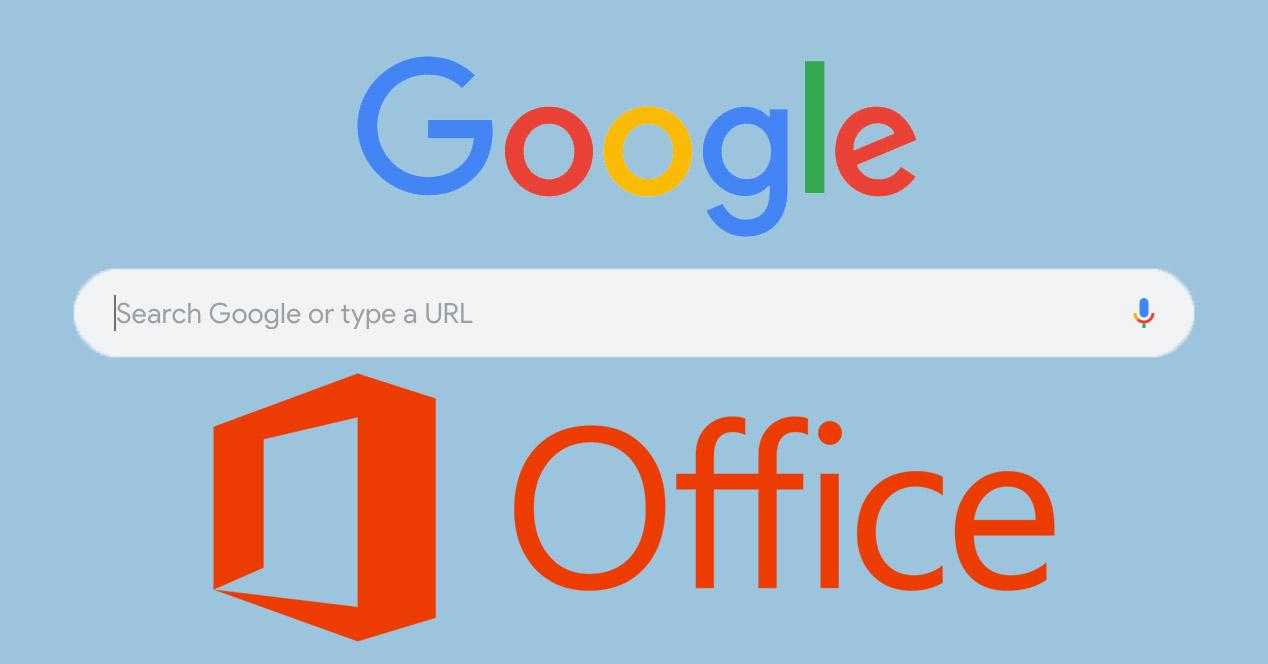Cuando hablamos de navegadores web, a la gran mayoría de usuarios le vendrá a la cabeza Google Chrome, ya que es el más popular en todo el mundo, pero cuando hablamos de suite de ofimática, sin duda, Microsoft Office es la más popular. Pues bien, hoy os vamos a contar como podéis hacer para qué los documentos de la suite los podamos ver y manejar en este navegador.
Poder manejar los documentos de nuestro Office, como una hoja de cálculo o un texto, desde Chrome es algo que puede ser de gran utilidad y sumamente cómodo, además de que con el sistema que os vamos a mostrar, todo funciona realmente muy bien.
Microsoft Office en Chrome
Para lograr nuestro objetivo de tener todos los documentos de Chrome en el navegador de Google, debemos instalar una extensión gratuita del propio Office. Esta extensión logrará que tengamos acceso a todas las aplicaciones de la suite de Microsoft y a todos los documentos que hemos creado, bien en el ordenador o si lo hemos guardado en la nube OneDrive, podremos trabajar con ellos desde el navegador e incluso obtendremos una lista de los más recientes en los que hemos estado trabajando.
Para instalar y poner en funcionamiento esta extensión de Office debemos realizar los siguientes pasos, que como vais a ver son muy sencillos y fáciles.
- Vamos a la web de la extensión de Office para Chrome y pulsamos en Agregar a Chrome.
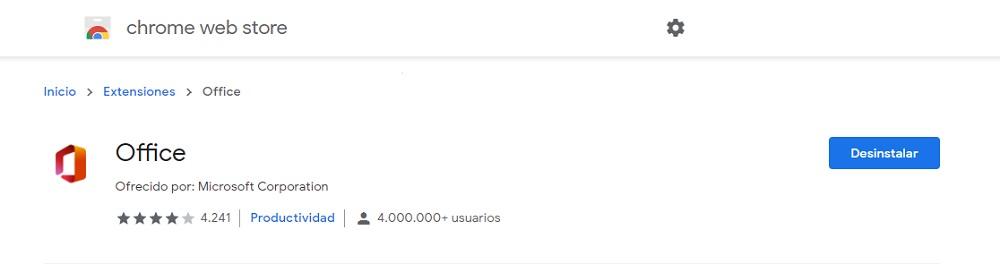
- Una vez que la hemos instalado en el navegador veremos que sale un icono en la parte superior derecha de la pantalla con el símbolo de Office.
- Si por un casual no se ve, porque tienes muchas extensiones instaladas debes pulsar en el símbolo de color negro que parece junto a la foto de tu perfil (arriba a la izquierda), para que de esta manera veamos todas las extensiones que tenemos. Debe estar marcada con el símbolo de la chincheta en color azul, si no es así pulsamos encima y ya la veremos en dicho menú.
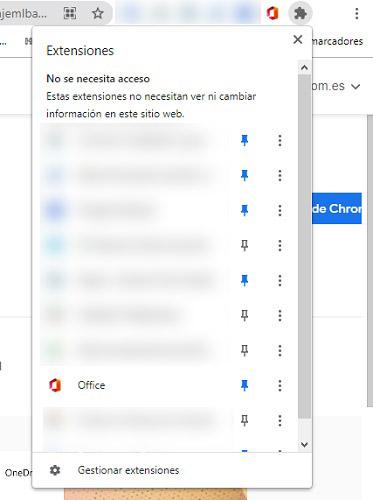
- Ahora que ya tenemos la extensión visible, es el momento de pulsar en el icono para que nos parezca una ventana donde debemos iniciar nuestra cuenta de Microsoft (bien profesional o educativa), que debe ser la misma que utilizamos para Office.
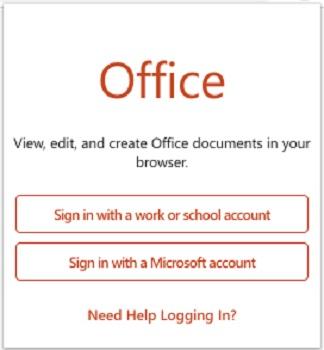
- A partir de este momento ya podremos utilizar las aplicaciones de Office en el navegador Chrome.
¿Cómo funciona la extensión de Office para Chrome?
Una vez que hemos iniciado sesión veremos como el símbolo de Office ahora tiene el color normal que vemos en el propio programa para Windows. Si queremos abrir un documento de cualquier aplicación de la suite de ofimática de Microsoft en el navegador solo debemos realizar lo siguiente:
- Pulsamos en el icono de Office del menú de extensiones de Chrome, que está situado, como ya hemos visto arriba a la derecha.
- Ahora seleccionamos Cargar y Abrir para elegir el documento de Office que queremos abrir, tanto si lo tenemos en nuestra cuenta de OneDrive o si está el disco duro de nuestro ordenador. En ese momento se abrirá el explorador de archivos de Windows y podremos buscar el documento que queramos.
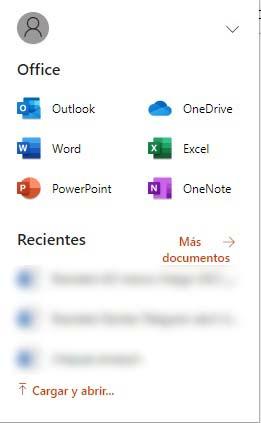
- Una vez que hayamos seleccionado el archivo, se abrirá en Chrome la versión que han preparado para el navegador desde Microsoft Office, donde podremos realizar la inmensa mayoría de las funciones que tenemos en el Office original.
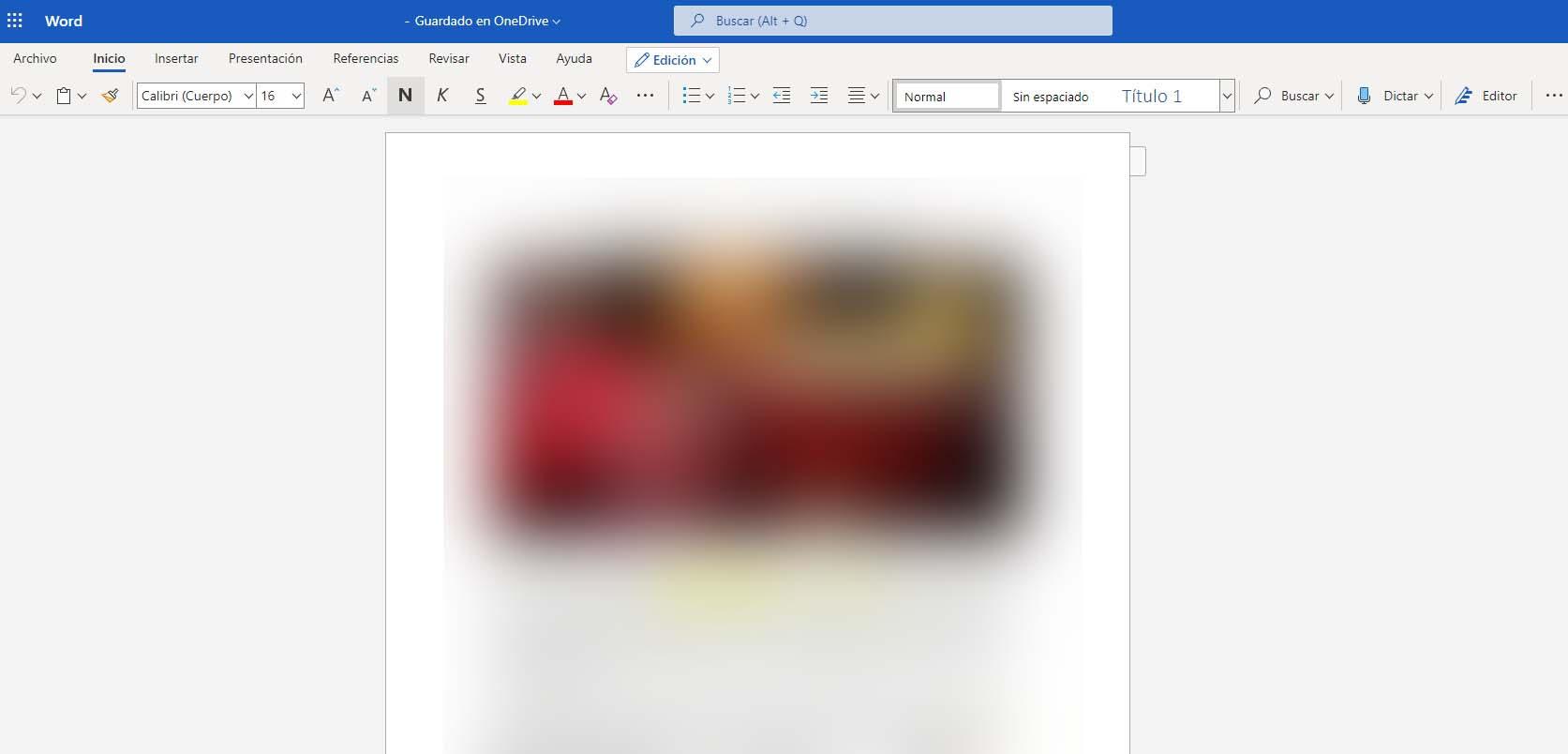
Tenemos otra opción para funcionar con los distintos programas que engloban Office. Solamente debemos pulsar en uno de los iconos que salen cuando abrimos la extensión, mostrándonos todas las aplicaciones que tenemos de Office como: Outlook, Word, PowerPoint, OneDrive, Excel o OneNote.
Si pulsamos en alguno de esto iconos automáticamente se abrirá el programa que hayamos elegido y podremos funcionar de la misma manera que lo hacemos en el original, pudiendo abrir un documento o realizando uno desde cero.
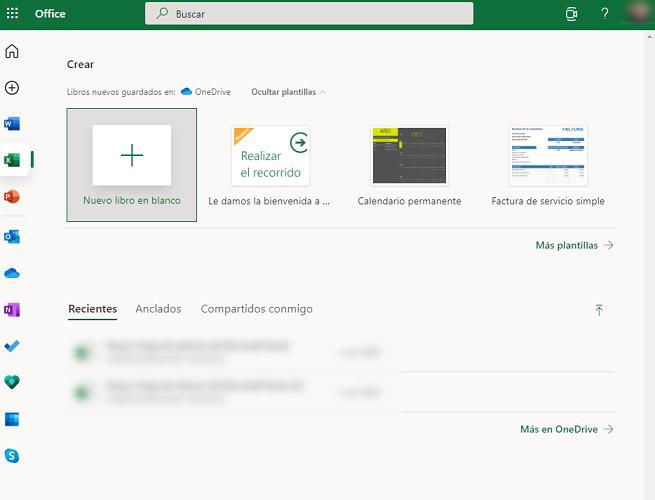
Esta extensión es gratuita y funciona muy bien para ver cualquier archivo de Office venga de donde venga, pero también es cierto de que debemos tener el programa oficial y como bien sabrás es de pago.
Otras extensiones gratuitas
Docs Online Viewer
Tenemos otra opción para ver los documentos de Microsoft Office en nuestro navegador Chrome, pero orientado hacia la propia navegación que realizamos. Se trata de otra extensión llamada Docs Online Viewer.
Con esta extensión instalada en el navegador, cada vez que nos encontremos con un enlace a un documento de Microsoft Office, veremos cómo nos aparecerá un pequeño icono azul junto al enlace. Un icono que nos aparecerá incluso en la página de resultados de nuestras búsquedas en Google.
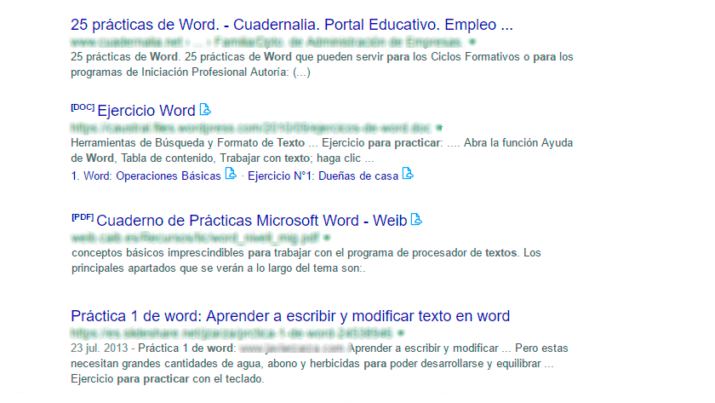
Si pulsamos en ese icono, vamos a ver como automáticamente se abre el documento de Office en el navegador. Podremos ver documentos en formato DOC, DOCX, PPT, PPTX, XLS y XLS, ofreciendo también la posibilidad de ver archivos CSV, PDF y RTF, entre otros.
Con esta extensión solamente vamos a conseguir leer los documentos, por lo que es mucho menos efectiva y funcional que la anterior, pero sí que tiene la particularidad de absorber cualquiera de los formatos directamente de la navegación que podemos hacer todos los días con el Chrome.
Edición de Office
También podemos utilizar Edición de Office para visualizar y editar archivos de Word, Excel y PowerPoint. Por lo que podremos gestionar hojas de cálculo, presentaciones y documentos de texto desde el propio navegador. Y todo ello se logra sin la necesidad de tener Microsoft office instalado en el ordenador.
Los formatos con los que es compatible son DOC, DOCX, XLS, XLSX, PPT y PPTX. Podremos interactuar con estos documentos para después guardarlos en cualquiera de estos mimos formatos, ya que son los propios de Office.
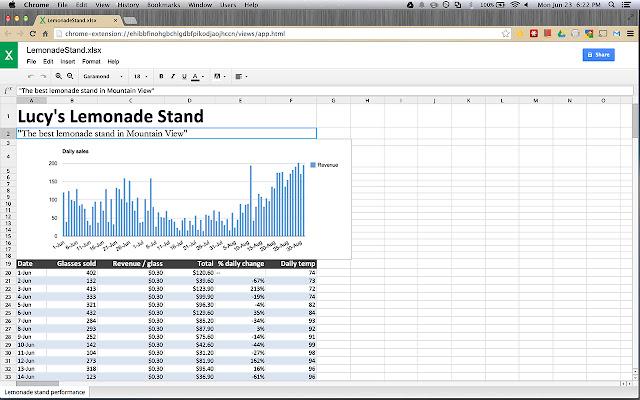
Es una forma gratuita de conseguir que podamos no solo abrir los documentos que queramos de Office en el navegador, sino que podremos modificarlos, aunque no podemos esperar que tenga tantas posibilidades como sí tenemos en la extensión oficial. Aun así está bastante bien logrado.
Cómo habéis podido ver, abrir e interactuar con los distintos tipos de archivos que podemos utilizar en Office en nuestro navegador Google Chrome, se puede conseguir de distintas maneras.